你是不是在找適用於Phooshop的漸層?這邊有提供24組一系列相關的漸層,每一組漸層都有各自的名字,當有一天需要用時都可以再次拿出來使用,非常方便。
內容目錄
24組Photoshop漸層
這是在envato elementer平台中有一名創作者,2lagus,他建立一系列Photoshop漸層組合提供下載,每一組都有屬於自己的名稱,這很有趣,下方會告訴你這24組的名稱,每一個你都可以來看看。
由於每一組都是以英文所顯示,所以這邊會有翻譯。
以上漸變組合內容都在大約20至24個左右,每一個都是相當高質感的漸層色彩,接下來會帶你抽取5個組合包開箱、如何下載以及如何安裝至Photoshop隨時都能用。
Happy Gradients Photoshop Actions|快樂漸變

它的內容物有24個不同漸變組合,每一個都相當ㄎ一ㄤ
雖然說官網寫夢幻,但是使用下來給我的的色彩感覺很像吸毒,整體上用的色彩都相當亮,明度也高,如果你做設計還是藝術創作要用到比較high的主題,這個很適合。
畢竟,它已經表明是快樂為主題了。
開箱內容!
接下來就開箱幾個漸層內容。
首先,這個是先從黃色到亮藍綠色,整體色彩用得相當明亮,漸層也很順。

這個是以紅色到黃色漸層,這屬於比較強烈、熱情感覺,很適合用在熱血的主題上。
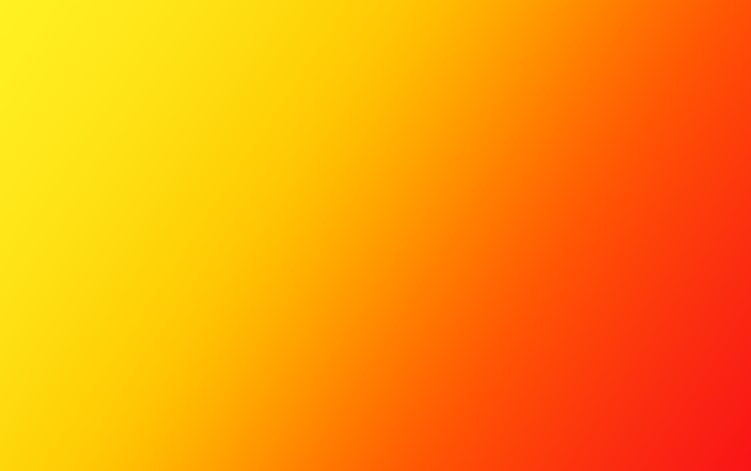
起初用這張漸層的時候很像某種迷因(meme)感覺,它在這邊以黃色到藍色再到紫色,看似不搭的顏色,沒有想到意外的好看。

Kids Gradients Photoshop Actions|兒童漸變

也許會好奇兒童漸變到底是什麼 ,為什麼會有這個東西,因此將會開箱此組合漸層給你參考。
開箱內容!
第一個主要以綠色作為漸層,分別是淺綠、重綠到亮綠。
但這應該放到自然漸層才對,有點不太像兒童的漸層感覺。

這個漸層還蠻接近兒童漸層的感覺,不知道你有沒有感受到這樣的漸層帶了稚氣氛圍。

這個漸層就像了,一般兒童都很歡樂,可以看到這樣的漸層非常的歡樂,色彩也不會怪怪的。

24 Light Gradients Photoshop Actions|光的漸變
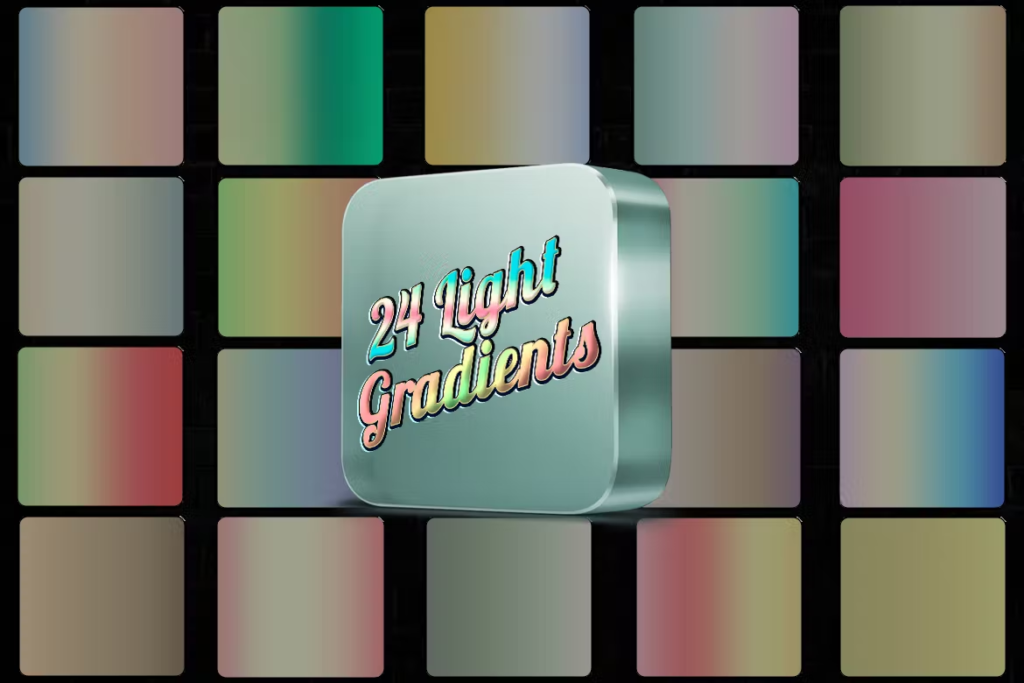
在印象中,光的色彩都是白色或亮色系居多,其實光的漸層沒有很好配,因為你要讓人感覺做到像光的感覺,其實是很抽象。
所以如果你正在想如何做出光的漸層,可以來下載這個。
開箱內容!
可以看到它有用四道色彩,外圍的顏色偏暗,而在中間顏色比較亮,整體來看是比較粉的光,很好看。

這個光是以綠色為主,它在配色上不會在白色那一頭用死白,反而在這點做得很有光的感覺。
雖然說乍看之下好像是用純漸層,但實際上用了四種顏色,顏色也非常融合漸層間也順,可以看出這個作者用了很小細節來做漸層。

這個漸層也很好看,整個非常融合,但感覺上比較不太像是光。
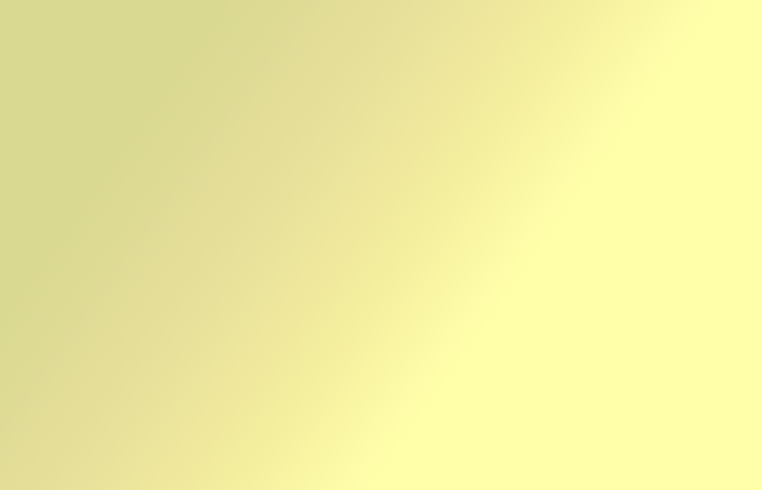
24 Golden Gradients Photoshop|金屬漸變

之前在10種基礎到進階的photoshop金屬質感方法,創造幾可亂真的金屬新面貌一文中談到如何做出金屬的質感,在這一系列中也有載入金屬漸層屬性。
如果你要使用金屬的話,不妨利用這個漸層來更快速達到你要的效果。
開箱內容!
這個漸層色彩非常符合金屬質感,而且接近經典的質感。

運用三種不同金屬色系做金屬漸層,這以高明度為主的色彩。

這個漸層顏色相當特別,它加入了淺藍色,整體呈現卻不失金屬質感的漸層。

24 Pastel Gradients Photoshop|柔和漸變

如果你要做較為柔和優雅的漸變的話,這個組合非常適合使用,下方有開箱可以做為參考。
開箱內容!
看到柔和漸層效果,粉藍與粉紅一直都是經典,這很適合文青又優雅的主題。
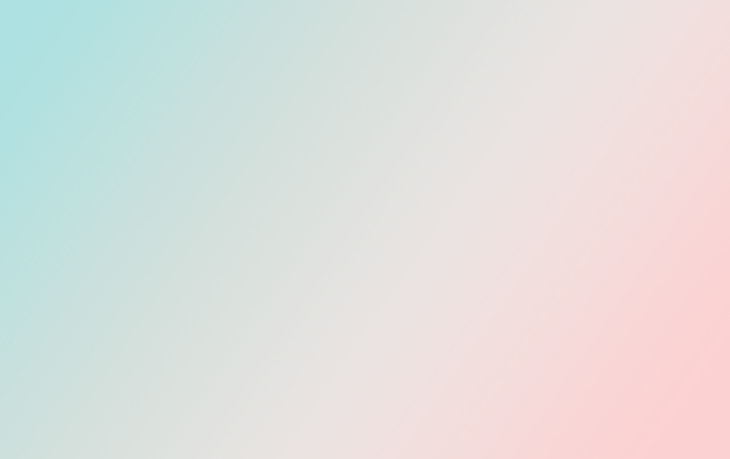
這個顏色的漸層帶了一些暗色系效果,但整體卻是很柔和。

這個色彩的漸層比較像是大氣地層的感覺,它在紅色部分卻是用了蠻重的顏色,稍微有點小突兀。
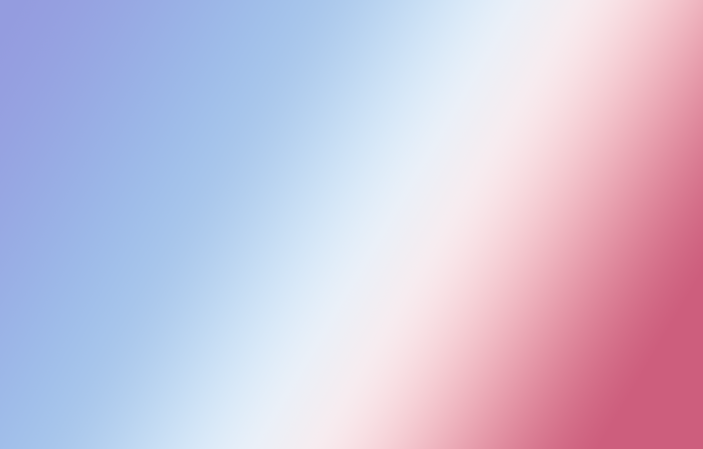
如何下載漸層組合包?
這24種漸層包都是在envato elementer平台中,這個平台主要是以訂閱制付款,它一個月費用33美元,相當於1047台幣看起來較貴…
但若用一年制的話,可以為你節省50%的錢,它一個月只需要523台幣就可以無限制使用素材,非常方便。
至於如何下載漸層組合包,就是去訂閱此平台,訂閱的方法都寫在這篇文章中。
如何將漸層安裝至Photshop?
Step1.檔案至桌面
當你下載你喜歡的組合包的時候會給你一個壓縮檔,這個壓縮檔中有一個文字檔與grd檔案,我們只需要Grd檔案就好。
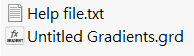
然後把Grd檔案拖拉至桌面出來。
Step2.安裝至Photoshop
點擊左側漸層工具。

上方工具列中會出現漸層,把它往拉,之後按下齒輪,選擇讀入漸層。
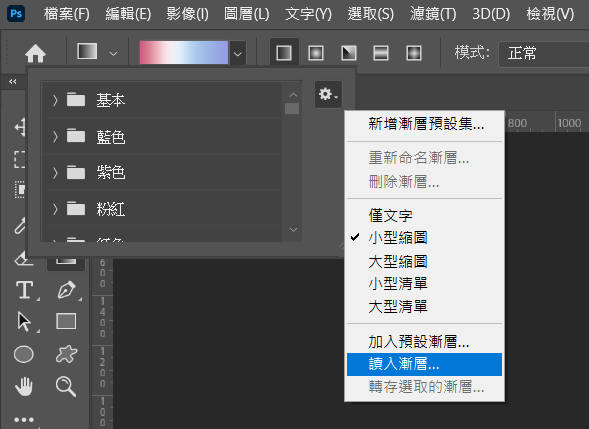
Step3.完成
最後選擇你要放進去的Grd檔案就完成了。
結論
以上就是介紹24組高質感的漸層組合包,每一個組合都有各種特色,可以根據你所想要的去做使用,而且可以永久的使用,不需要浪費較多時間在製作漸層,可以更有餘裕去做其他事情。

本站有部分連結與商家有合作關係,若透過我的連結購買,我會獲得少數佣金,讓我可以持續營運網站,但並不會影響您的任何權益,詳情查看免責聲明及使用條款。
如果你經常大量使用圖片的話,本網站推薦三個好用的平台:
- 重度Adobe使用者,不需要把圖片下載到桌面,直接線上儲存:Adobe stock
- 目前全球最知名專業的圖庫平台,若你只需要圖像來使用的話:Shutterstock
- CP值高的素材平台,每月付一次錢就可以下載各式各樣素材:Envato element
文章引用請來信索取授權,否則將保留法律追訴權。